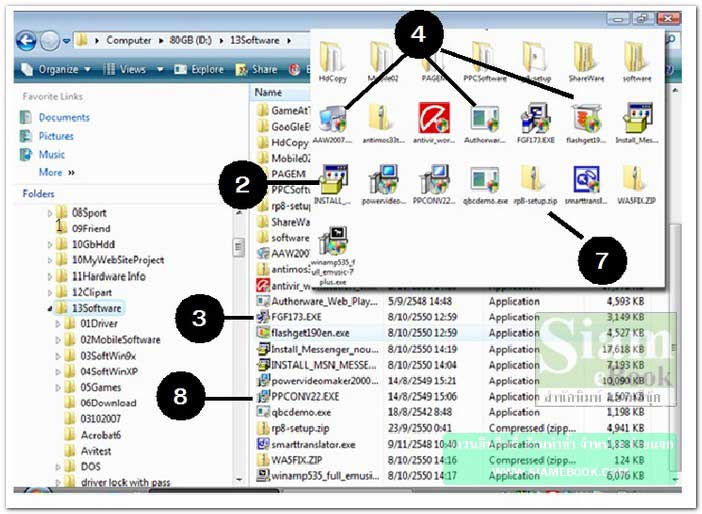บทความอธิบายความรู้เกี่ยวกับโปรแกรม แฟล่งดาวน์โหลดโปรแกรม วิธีติดตั้งโปรแกรมเพิ่มลงไปใน Windows Vista
โปรแกรมหรือแอพลิเคชัน (Application) เป็นโปรแกรมที่ทำงานเฉพาะทาง มีให้เลือกใช้มากมาย แล้วแต่โปรแกรมเมอร์หรือผู้สร้างโปรแกรมจะสร้างขึ้นมาเพื่อใช้งานด้านใด
เมื่อติดตั้ง Windows Vista เสร็จแล้ว ถ้าคลิกปุ่ม Start จะพบว่ายังไม่มีโปรแกรมใดๆ จะมีก็แต่ โปรแกรม Windows Vista และโปรแกรมเสริมเท่านั้น ซึ่งไม่สามารถใช้งานจริงๆได้ เช่น Paint จะเป็น เพียงโปรแกรมเล็กๆ สำหรับวาดภาพเท่านั้น Wordpad ช่วยพิมพ์เอกสารได้เล็กๆ น้อยๆ เป็นต้น ต้องติดตั้ง โปรแกรมเพิ่มเติมลงไป ซึ่งเรียกว่า Application
1. ยังไม่ได้ติดตั้งโปรแกรมลงไปจึงมีเพียงโปรแกรมเสริมของ Windows Vista เท่านั้น
2. ได้ติดตั้งโปรแกรมเพิ่มลงไป จึงมีรายชื่อโปรแกรมเพิ่มเข้ามา เช่น Adobe, Adobe Acrobat, AntiVir PersonalEdition Classic
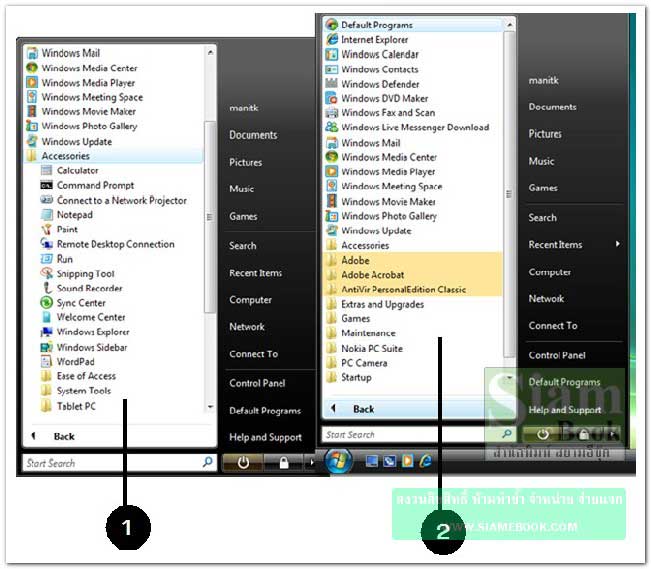
ประเภทของโปรแกรม
1. Demo เป็นโปรแกรมให้ทดลองใช้งาน โดยจำกัดการใช้งานเช่น ให้ใช้งานได้ 30 วัน เป็นต้น
2. Shareware เป็นโปรแกรมให้ทดลองใช้งาน อาจไม่จำกัดว่ากี่วันถึงจะหมดอายุการใช้งาน แต่ จะตัดทอนความสามารถบางส่วนออกไป เช่นโปรแกรมวาดภาพ คุณสามารถวาดภาพใดๆ ก็ได้ แต่บันทึก เก็บไว้ไม่ได้ หรือพิมพ์ลงกระดาษไม่ได้ เป็นต้น
3. Freeware เป็นฟรีโปรแกรมที่สามารถใช้งานได้ โดยไม่ผิดกฏหมาย ไม่มีค่าใช้จ่ายใดๆ
4. โปรแกรมลิขสิทธิ์ เป็นโปรแกรมเวอร์ชันเต็ม ใช้งานได้ทุกคำสั่ง แต่ต้องซื้ออย่างถูกกฏหมาย
แหล่งค้นหาโปรแกรมมาใช้งาน
1. ซอฟท์แวร์ลิขสิทธิ์หรือโปรแกรมต้นฉบับของแท้
โปรแกรมที่ใช้กันส่วนใหญ่ จะเป็นการละเมิดลิขสิทธิ์ เพราะโปรแกรมตัวจริงหรือซอฟท์แวร์ลิขสิทธิ์ ราคาค่อนข้างแพง ดูได้จากราคาที่ได้คัดลอกมาบางส่วนตามกฏหมายจริงๆ แล้ว เมื่อซื้อเครื่องคอมพิวเตอร์ มาใช้งาน เงินที่ได้จ่ายเป็นค่าตัวคอมพิวเตอร์นั้นไม่เกี่ยวกับโปรแกรมในเครื่อง ต้องซื้อแยกต่างหาก เช่น โปรแกรม Windows Vista โปรแกรม Office Word Excel Photoshop ฯลฯ ต้องซื้อแยกกัน ราคาทั้งหมด รวมๆ กันแล้ว แพงกว่าราคาคอมพิวเตอร์เสียอีก เลยเป็นที่มาของการใช้โปรแกรมผิดกฏหมาย เพราะแพงจริงๆ
เมื่อโปรแกรมของแท้ ราคาแสนแพง จึงเกิดแผ่นซีดีก็อปปี้ขึ้นมา รวมหมดทุกโปรแกรมในราคา ถูกเพียง 100-150 บาทเท่านั้น การนำโปรแกรมไปใช้งานในบริษัทหรือหน่วยงาน ควรเลือกซื้อโปรแกรมที่มีลิขสิทธิ์ถูกต้อง ซึ่งมี จำหน่ายหลายที่เช่น www.software.co.th หรือ www.thaiware.com หรือตามร้านหนังสือคอมพิวเตอร์

2. ฟรีโปรแกรมจากอินเตอร์เน็ตหรือนิตยสาร
ในนิตยสารคอมพิวเตอร์หลายเล่ม จะแถมแผ่นซีดีรวมฟรีโปรแกรมมาพร้อมหนังสือ หรืออาจไป ดาวน์โหลดจากอินเตอร์เน็ต มีโปรแกรมให้ดาวน์โหลดเป็นแสนๆ โปรแกรมเลยทีเดียว แต่ส่วนใหญ่ยังต้อง พัฒนาอีกมาก เพื่อให้เป็นโปรแกรมที่สามารถใช้งานได้จริงๆ
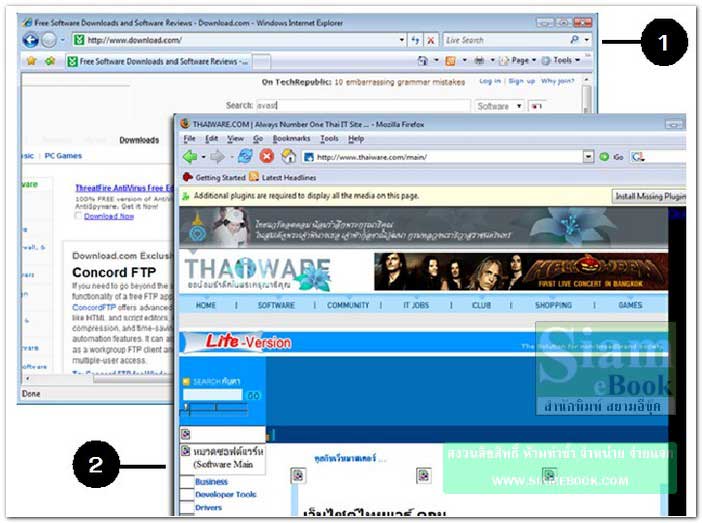
ตัวอย่างเว็บไซต์ให้ดาวน์โหลดโปรแกรมเช่น
1. www.download.com แหล่งรวมโปรแกรมมีให้เลือกทั้งฟรีและทดลองใช้งาน
2. www.thaiware.com แหล่งรวมโปรแกรมที่สร้างโดยคนไทย ราคาแบบไทยๆ มีให้เลือกทั้งฟรี และไม่ฟรี
ทำความรู้จักแผ่นซีดีเก็บโปรแกรมต่างๆ
โปรแกรมส่วนใหญ่จะถูกเก็บอยู่ในรูปแผ่นซีดี ถ้าเป็นโปรแกรมขนาดใหญ่ เช่น Photoshop, Macromedia Authorware, Microsoft Office 2003/2007 ส่วนแผ่นก็อปปี้จะรวมโปรแกรมต่างๆ ไว้ เป็นจำนวนมาก
1. แผ่นซีดีเก็บโปรแกรมต่างๆ
2. แผ่นซีดีโปรแกรมที่แถมมากับนิตยสารหรือหนังสือคอมพิวเตอร์
3. การซื้อคอมพิวเตอร์มาใช้งานบางบริษัทเช่น SVOA จะแถมโปรแกรมมาให้ด้วย ประหยัดค่าใช้ จ่ายไปได้พอสมควร จากตัวอย่างเป็น Windows Vista รุ่น Starter
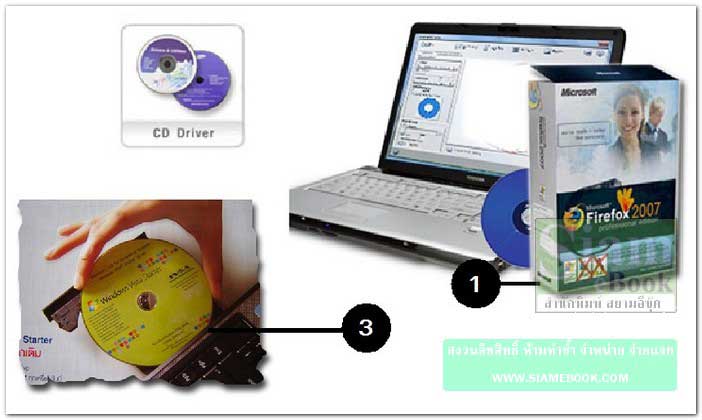
ทำความรู้จักไฟล์ช่วยในการติดตั้งโปรแกรม
การติดตั้งโปรแกรมจะมีไฟล์ที่ทำหน้าที่ช่วยติดตั้ง โดยจะแสดงขั้นตอนการติดตั้งให้ผู้ใช้คลิกเลือก การทำงาน ไฟล์ช่วยในการติดตั้งมีหลายแบบ ให้จดจำที่ตัวไอคอน จะคล้ายกับภาพไอคอนในตัวอย่าง
1. Setup.exe เป็นไฟล์ช่วยติดตั้งโปรแกรมจะมีลักษณะเด่นที่สังเกตได้ง่าย ก็คือตัวไอคอน ซึ่งต้อง จดจำพอสมควร ถ้าพบไอคอนประเภทนี้แสดงว่าเป็นไฟล์ช่วยในการติดตั้งโปรแกรม
2. Install.exe เป็นไฟล์ช่วยในการติดตั้งเหมือน Setup.exe แต่ส่วนใหญ่จะเป็นโฟล์ช่วยติดตั้ง โปรแกรมบน Windows รุ่นเก่าๆ มากกว่า หรือบน DOS ส่วนใหญ่โปรแกรมไม่เหมาะที่จะติดตั้งลงบน Windows Vista
3. ไฟล์อื่นๆ ที่มีนามสกุล .Exe เช่น FGF173.EXE เป็นไฟล์ช่วยในการติดตั้งเช่นกัน
4. โปรแกรมที่ให้ดาวน์โหลดจากอินเตอร์เน็ตส่วนใหญ่จะมีชื่อเฉพาะตัว แต่ไอคอนคล้ายๆ กัน
5. ไอคอนของโปรแกรมติดตั้งในปัจจุบันเริ่มจะมีไอคอนเฉพาะตัว ค่อนข้างหลากหลาย แต่วิธีการ ติดตั้งก็ปฏิบัติคล้ายกัน เริ่มต้นโดยดับเบิ้ลคลิกที่ชื่อไฟล์
6. ไฟล์ประกอบอื่นๆ ที่ต้องให้ความสนใจ เช่น Readme.txt หรือไฟล์ใดๆ ที่มีนามสกุล .Txt จะเป็นไฟล์ที่อธิบายวิธีติดตั้งโปรแกรมนั้นๆ จึงควรดับเบิ้ลคลิกที่ไฟล์เหล่านี้เพื่อเปิดอ่านรายละเอียด ด้านในก่อนติดตั้งโปรแกรม
7. บางไฟล์จะเป็นไฟล์แบบซิพ Zip เช่น rp8-setup.zip ต้องแตกไฟล์ก่อน จึงจะพบไฟล์ช่วยใน การติดตั้ง
8. วิธีที่ง่ายที่สุด ในการทดลองว่าเป็นไฟล์อะไร ให้ดูที่นามสกุล ถ้าเป็น exe ก็ลองดับเบิ้ลคลิก ถ้าเข้าสู่ขั้นตอนช่วยในการติดตั้งโปรแกรม แสดงว่าเป็นโปรแกรมที่ต้องติดตั้ง